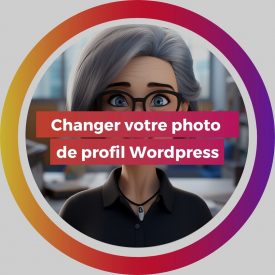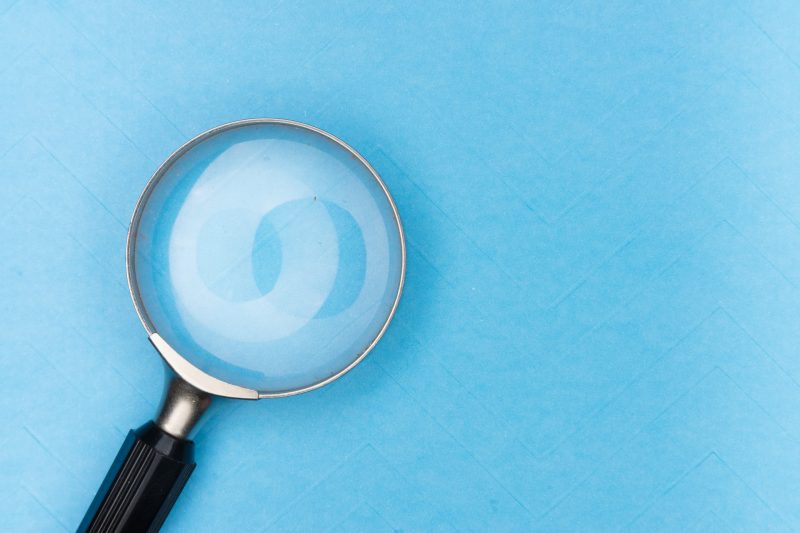
Afin de proposer une meilleure recherche interne dans WordPress, nous utilisons l’extension Relevanssi Premium. Cette extension propose de nombreuses fonctionnalités et d’options configurables.
Par défaut, la recherche nativement présente dans WordPress présente les résultats dans un ordre antéchronologique, sans notion de pertinence.
Et en ce qui concerne Relevanssi ?
Relevanssi indexe toutes vos publications (articles, pages, et types de contenus personnalisés si vous le souhaitez). Il offre une option de mise en évidence des mots recherchés, avec un extrait de la publication contenant le terme de la recherche. Et Relevanssi vous permet de définir l’ordre d’affichage des résultats, par pertinence (Parce que en fait, « Relevanssi », c’est du finnois -la langue parlée en Finlande, et pas en Fhine-. Et en français ça veut dire « Pertinence »).
Configuration de Relevanssi
Le paramétrage de l’extension Relevanssi se fait en passant par « Réglages > Relevanssi Premium ». Au clic sur cette entrée, vous arrivez automatiquement sur l’onglet « Vue d’ensemble ».
Vue d’ensemble
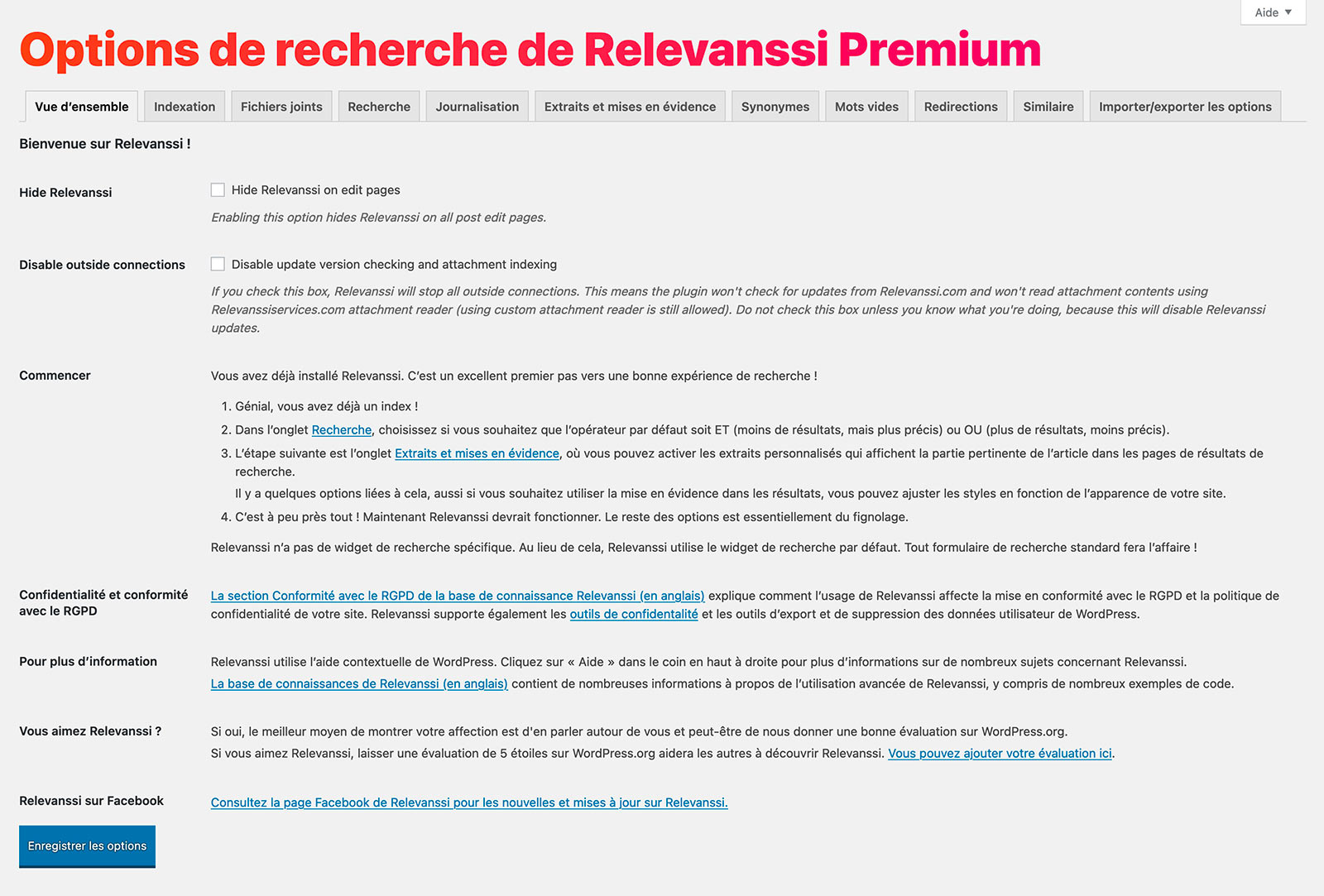
L’écran « Vue d’ensemble » est à vocation principalement informative. Les 2 seules cases à cocher affichées par défaut vous permettent de masquer l’extension sur les pages en édition, et de bloquer les connexions à partir de service tiers.
En ce qui concerne la première case à cocher, vous êtes néanmoins en mesure de préciser si vous souhaitez maintenir la visibilité des informations Relevanssi pour les utilisateurs ayant un rôle « administrateur » ou supérieur.
En ce qui concerne la seconde case à cocher, il faut veiller à la laisser « décochée » afin que vous soyez informés des mises à jour disponibles.
Indexation
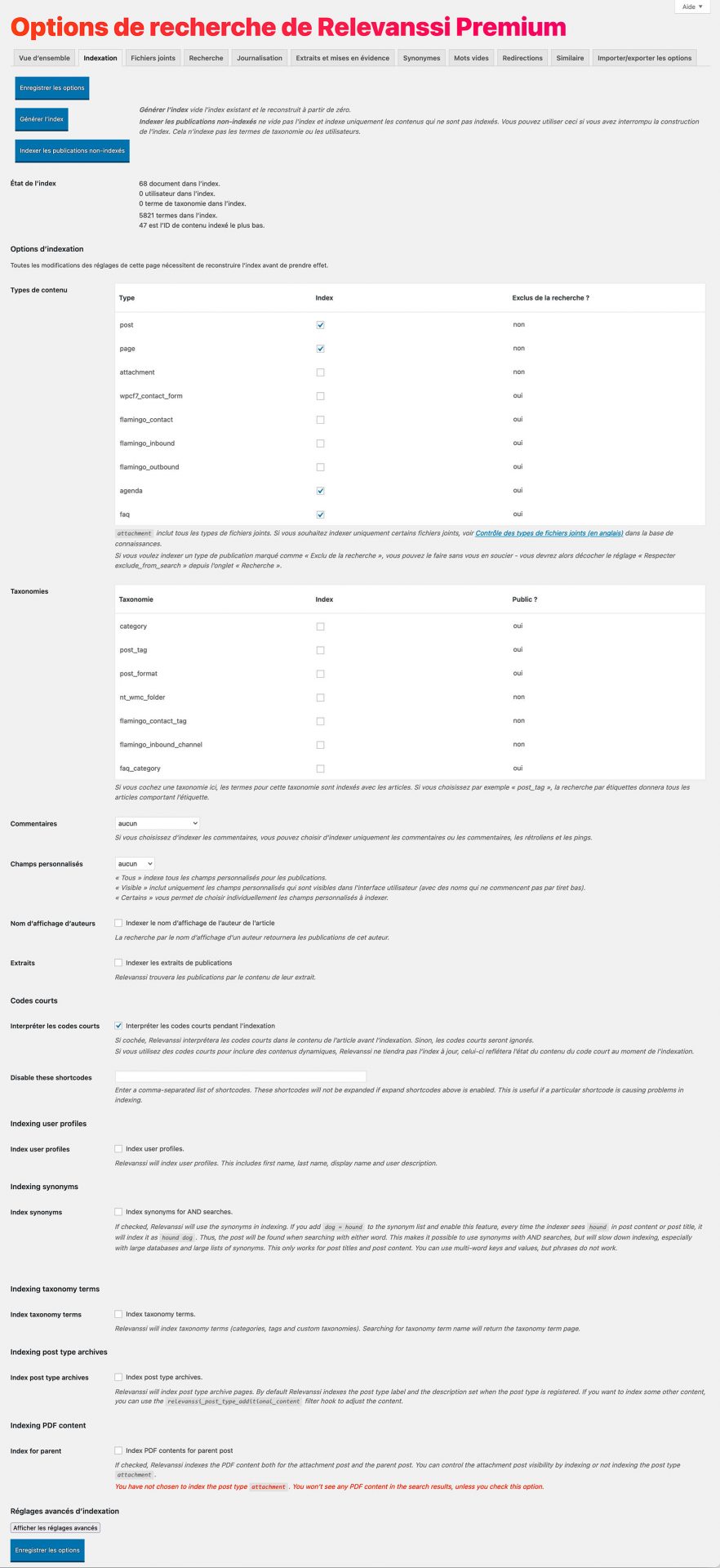
L’onglet indexation est divisée en différentes sections.
La première section contient des boutons vous permettant de « générer l’index » et « indexer les publications non-indexées ». Ces deux actions sont réalisées pour la mise en ligne du site, étant observé que l’index se reconstruit automatiquement lors de l’ajout, la modification ou la suppression d’une publication.
Il peut néanmoins être nécessaire d’indexer les publications non-indexées si un type de publication ne faisait pas partie de la première indexation.
La seconde section correspond aux types de contenus à indexer. Il est ici nécessaire de préciser quels sont les types de publication que l’utilisateur peut se voir proposer dans la liste de résultats. Dés lors que vous sélectionnez un nouveau type de contenus à indexer, il sera nécessaire de re-générer l’index. En ce qui concerne les types de contenus à indexer, veillez à ne sélectionner que les publications qui disposent d’une URL de consultation, et à ne pas sélectionner les publications de types « messages » ou « commentaires ».
À la suite de cette seconde section, il est important que vous sélectionniez dans le menu déroulant « Champs personnalisés » les valeurs « Tout » ou « Visible ». Ceci permettra à Relevanssi d’indexer les contenus de vos champs personnalisés.
Fichiers joints
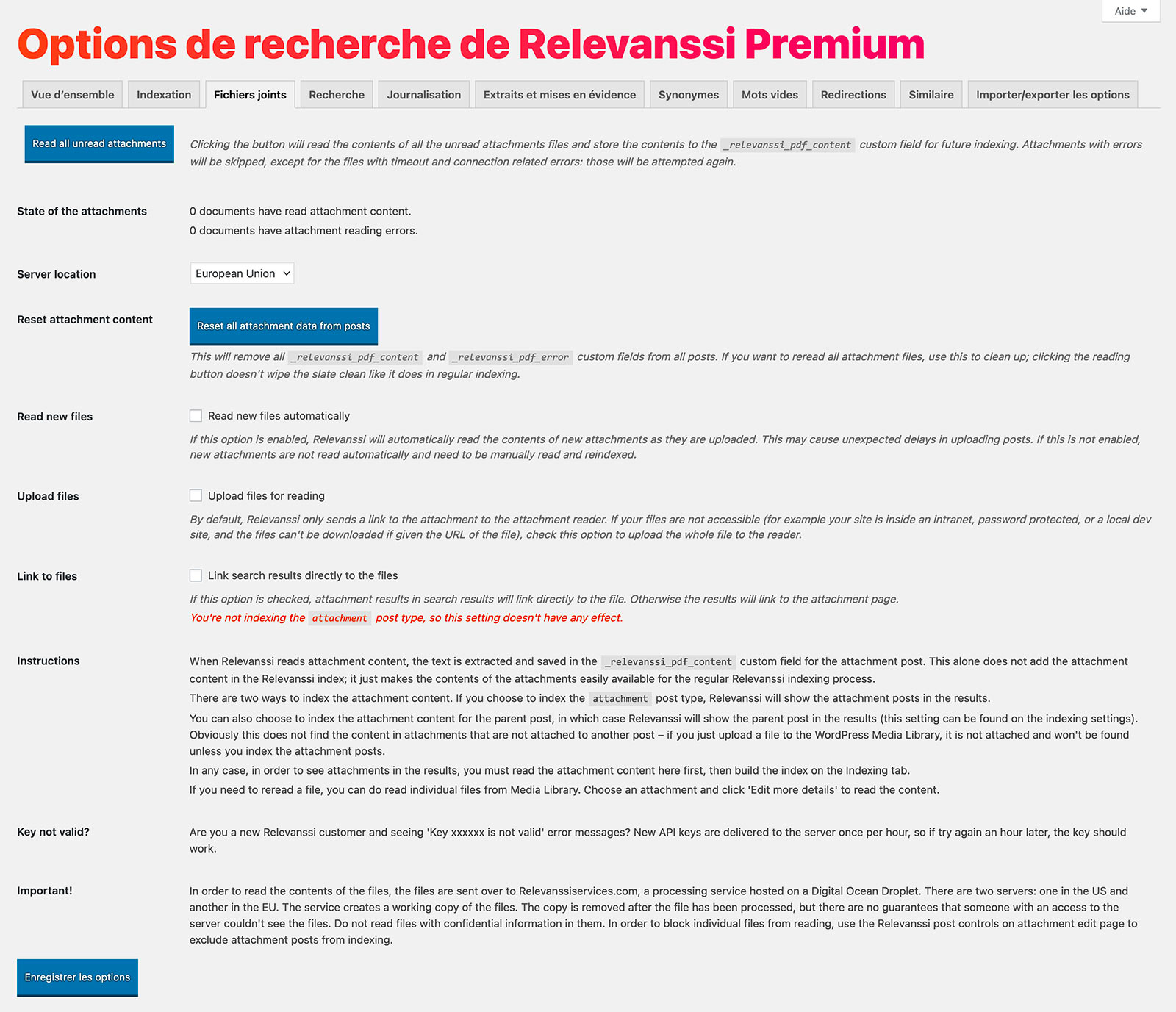
Relevanssi vous permet d’indexer le contenu de vos documents PDF. Si vous choisissez de les indexer, Relevanssi va parcourir vos documents PDF, créer une « pseudo publication » contenant tous les mots contenus dans le document pour que celui-ci remonte dans les résultats de recherche.
Attention, seuls les contenus textuels sont indexés, donc si l’ensemble du contenu du document est vectorisé, celui-ci ne contiendra pas de texte à indexer.
Recherche
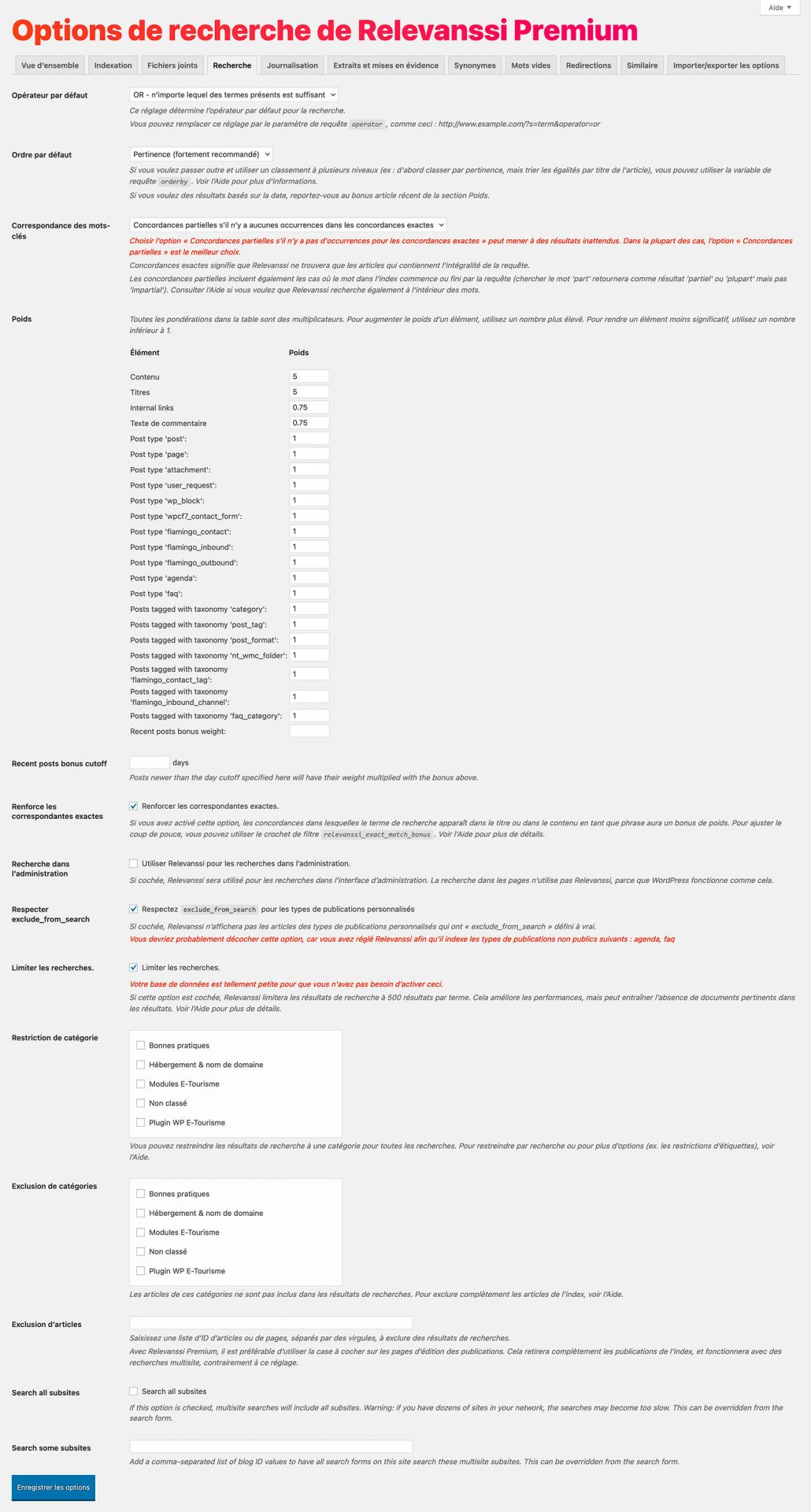
L’onglet « Recherche » va, assez logiquement, vous permettre de définir comment doit s’effectuer la recherche.
La première chose est de définir l’opérateur de recherche. Il est important de sélectionner « OR » afin de garantir l’affichage de résultats. Les résultats les plus complets seront dans tous les cas affichés prioritairement, si vous activez la notion de pertinence.
La pertinence est justement le second paramètre à choisir pour l’ordre d’affichage par défaut.
Enfin, pour la correspondance des mots clés, sélectionnez « Concordance partielle », ce qui signifie que tout ou partie des termes de recherche sera utilisée pour la recherche.
Il vous faut par la suite définir le poids des éléments indexés. Le paramétrage par défaut peut être suffisant, en accordant plus d’importance aux titres. Néanmoins vous pouvez également « gonfler » le poids du contenu, étant observé que si toutes les informations ont le même poids, la notion de pertinence est moindre.
La dernière information de poids est intéressante : Recent posts bonus weight. Il s’agit ici d’accorder un poids un peu plus important à un article plus récent que les autres. À la suite, vous pouvez définir le nombre de jours à partir duquel un article n’est plus considéré comme « récent ».
À la suite de ces notions de poids, veillez à activer « Renforcer les correspondances exactes ».
Les autres cases à cocher sont laissées à votre appréciation. En fonction du volume du site, il n’est pas forcément nécessaire de « limiter les recherches ».
Vous êtes par ailleurs invités à indiquer si vous souhaitez exclure des contenus et des catégories de l’indexation. Ceci est encore laissé à votre appréciation, mais n’est pas nécessaire.
Enfin, vous pouvez définir si la recherche doit s’effectuer uniquement sur le site en cours, ou sur tous les sites qui peuvent exister sur votre installation WordPress, dans le cas où vous êtes en multisites.
Journalisation
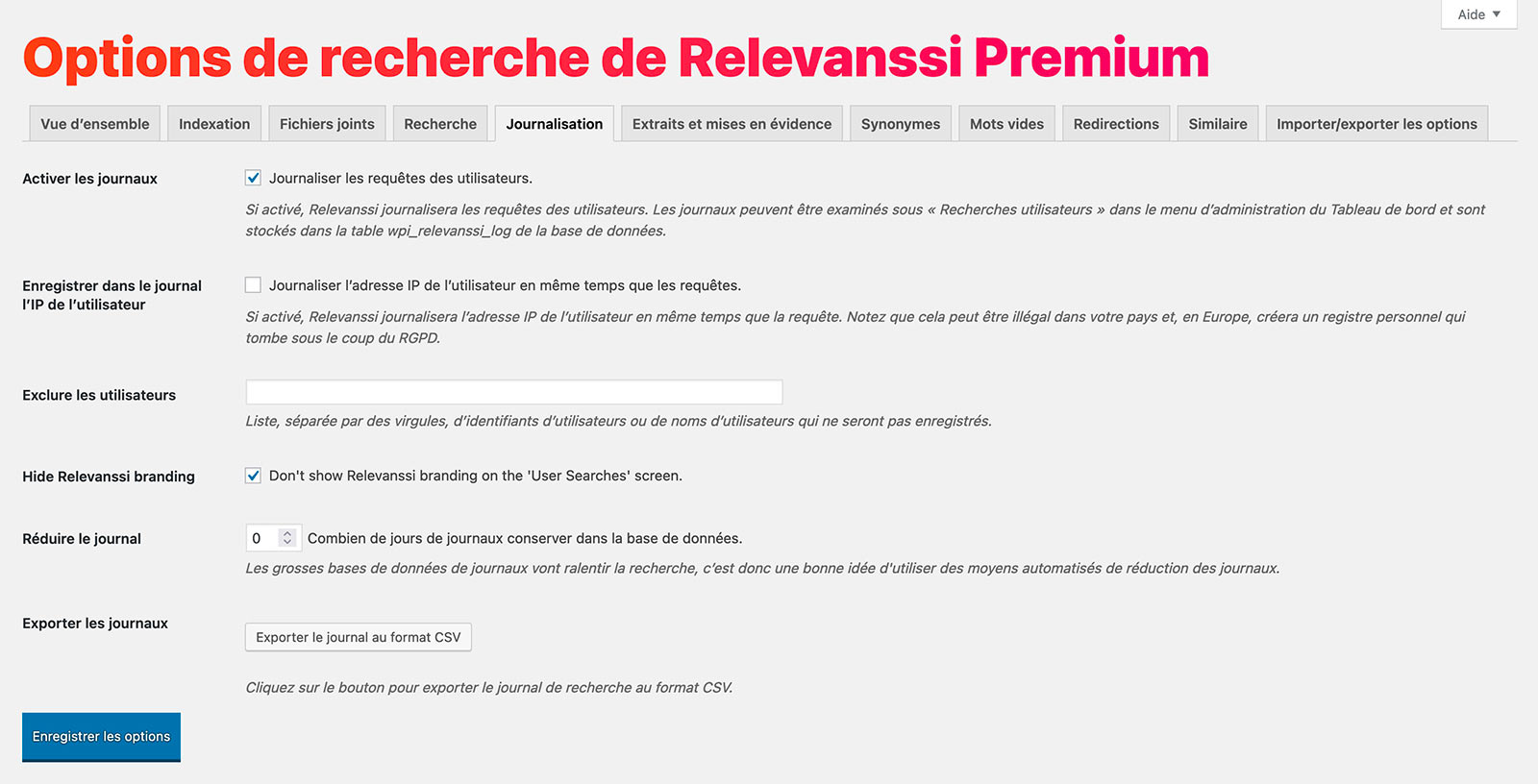
La journalisation est une fonctionnalité essentielle qui vous permet d’enregistrer toutes les recherches effectuées par vos utilisateurs. Afin d’être en conformité avec le RGPD, veillez simplement à ne pas enregistrer les adresses IP de vos utilisateurs.
Toutes les recherches seront accessibles via « Tableau de bord > Recherches utilisateurs ».
Pour chaque recherche, vous saurez combien de fois celle-ci a été faite, et combien de résultats ont été retournés.
C’est très utile pour identifier les « requêtes infructueuses » : un terme de recherche qui ne retourne aucun résultat. Si c’est tout à fait possible qu’il n’y ait pas de résultat, dans certains cas cette indication peut vous permettre de retravailler vos contenus ou d’enrichir votre base de synonymes (que nous aborderons un peu plus loin).
Extraits et mises en évidence
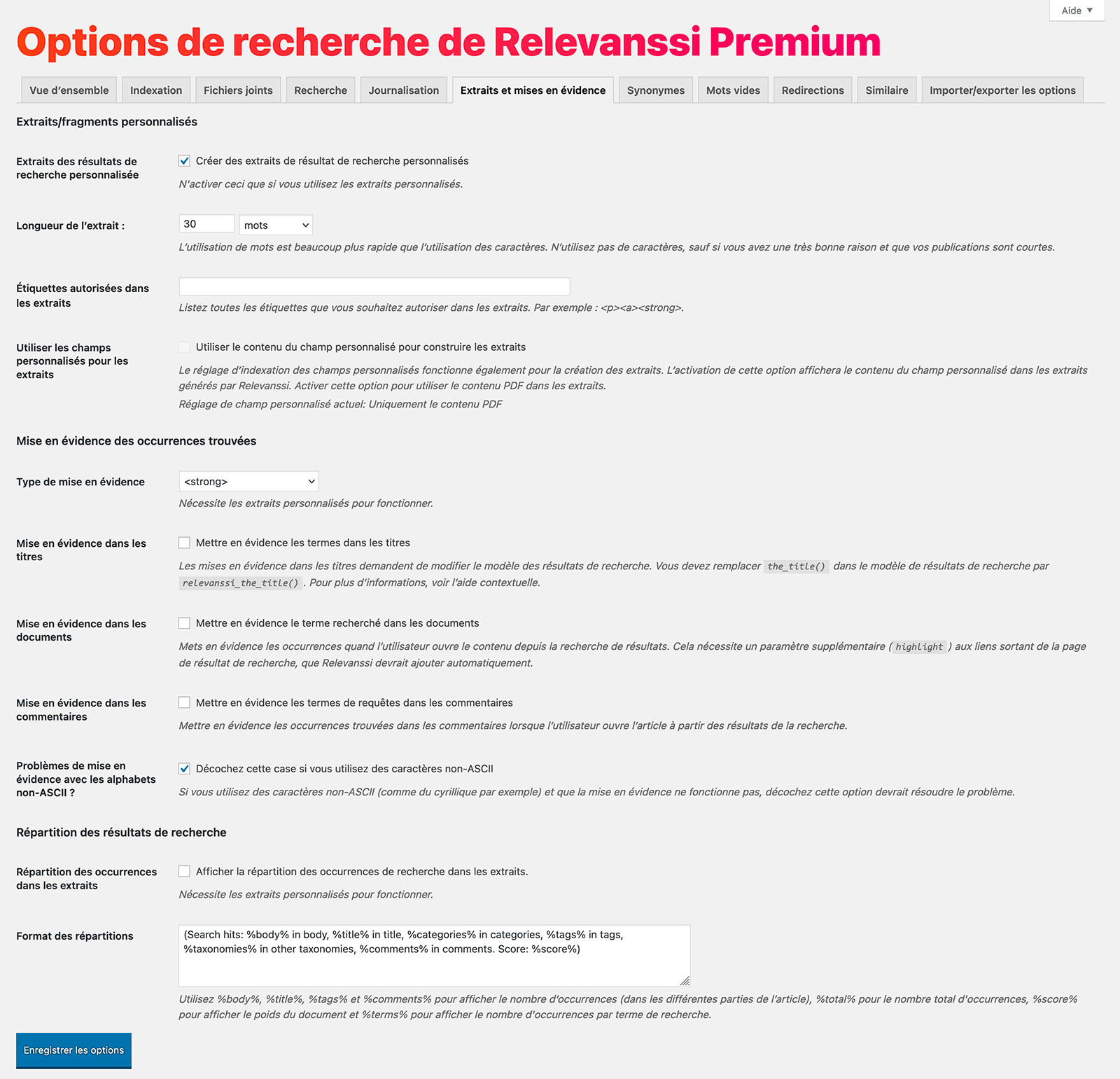
L’onglet « Extraits et mises en évidence » vous permet de définir l’apparence des contenus rédactionnels des résultats.
Vous pouvez notamment choisir de mettre en exergue les termes clés recherchés par l’utilisateur, ce qui implique néanmoins une petite intervention dans le code source du thème. Cette fonctionnalité est très pratique pour que l’utilisateur perçoive immédiatement, et sans perdre de temps de lecture, la correspondance entre les résultats affichés et les termes recherchés.
Synonymes
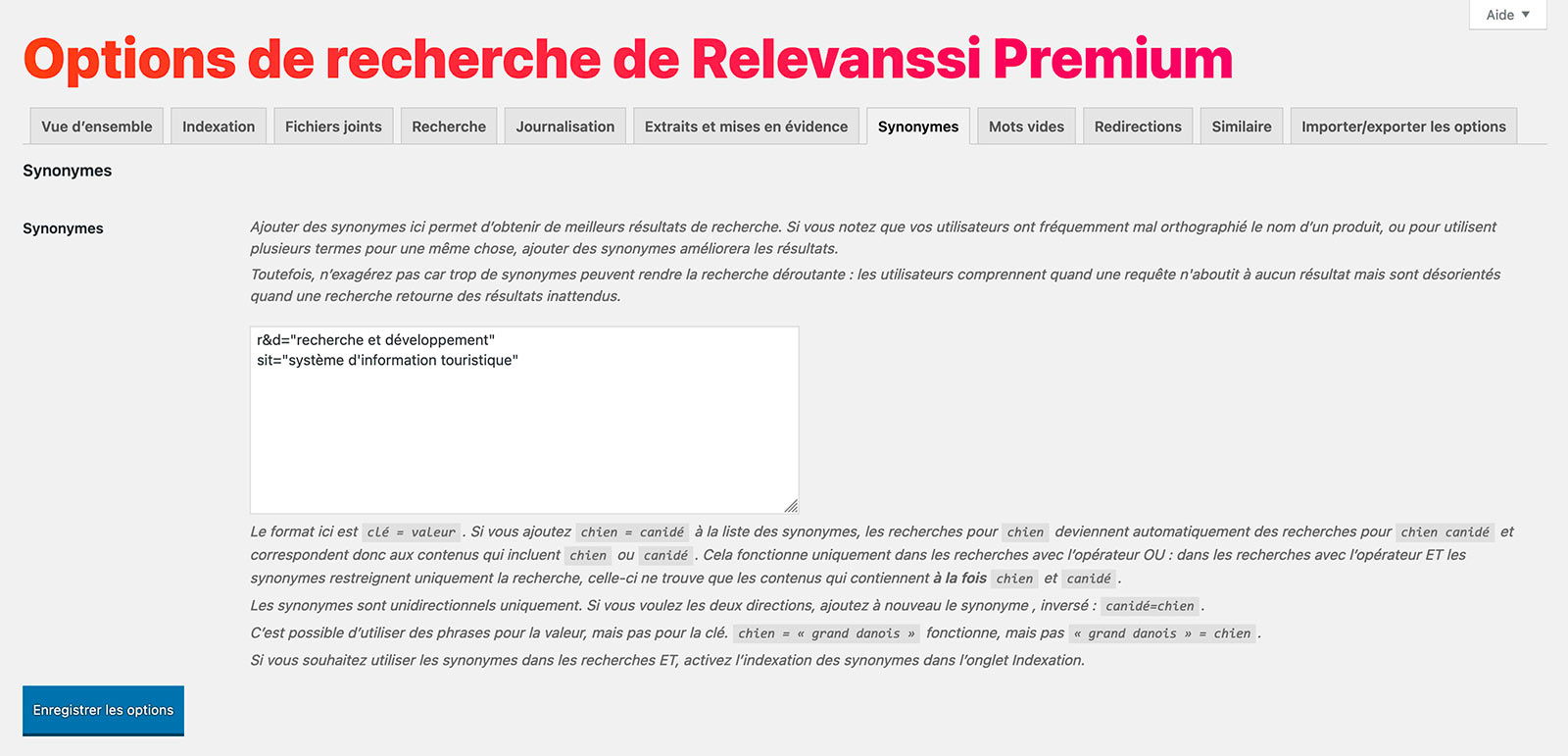
La gestion des synonymes vous permet de gérer des correspondances entre termes. Comme nous l’avons abordé un peu plus tôt, certaines requêtes pourraient ne pas retourner de résultat. Pas parce que vous n’avez rien à dire sur le sujet, mais parce que vous n’utilisez pas nécessairement les bons mots, ou plutôt les mots utilisés par vos utilisateurs.
Ainsi, en gérant une base de synonymes, vous vous assurez que certaines expressions trouvent une correspondance avec des expressions que vous utilisez.
Dans l’exemple donné en illustration, vous voyez par exemple que nous indiquons un synonyme pour « r&d » qui correspond à « recherche et développement ».
Mots vides
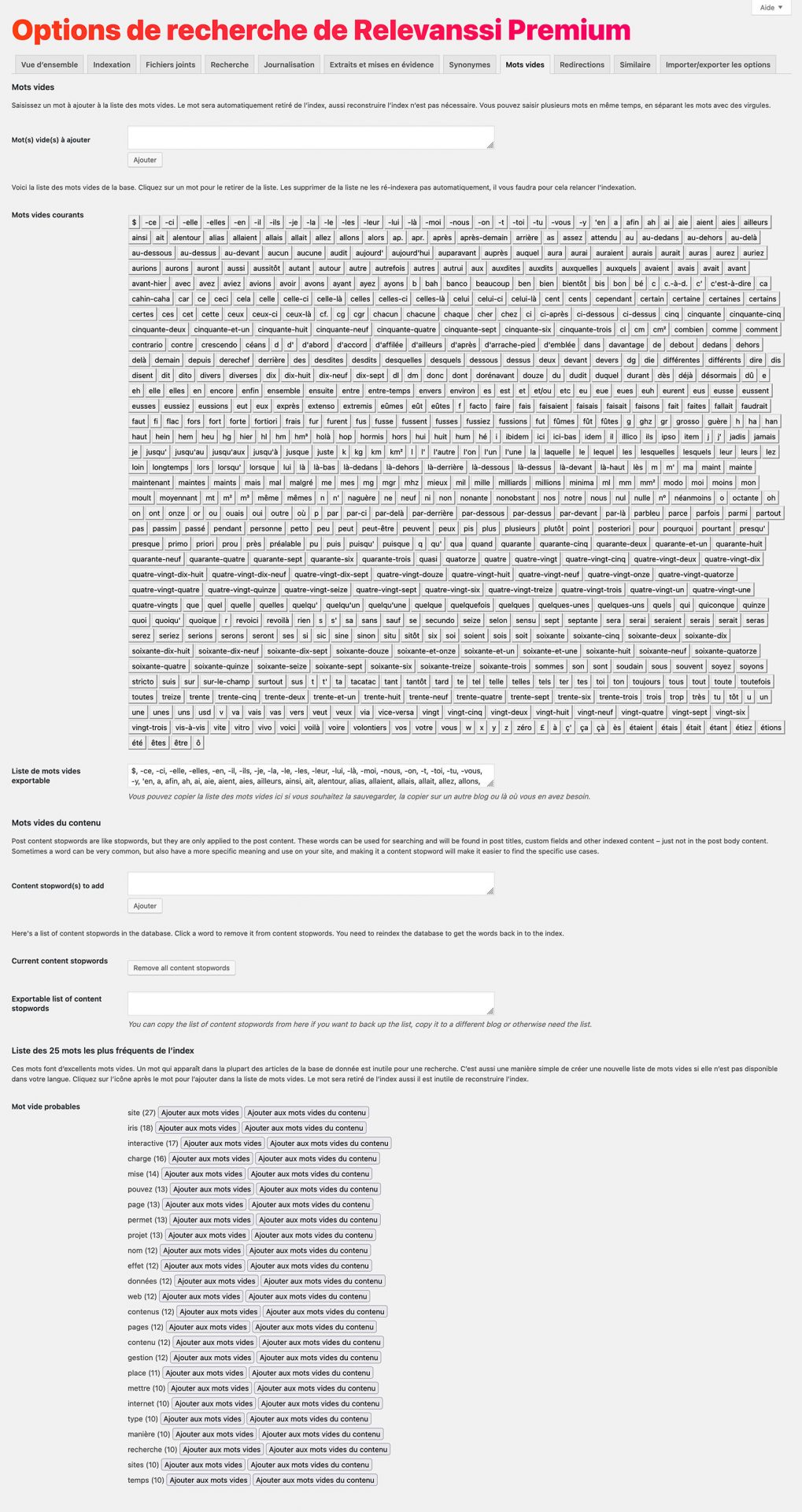
Les mots vides sont une liste de mots dont Relevanssi ne doit pas tenir compte pour la recherche. Il s’agit de mots « vides de sens », des mots de transition, etc. Il est important de s’assurer que cette liste correspond bien à des mots en langue française (si votre site est en français bien entendu).
Redirections
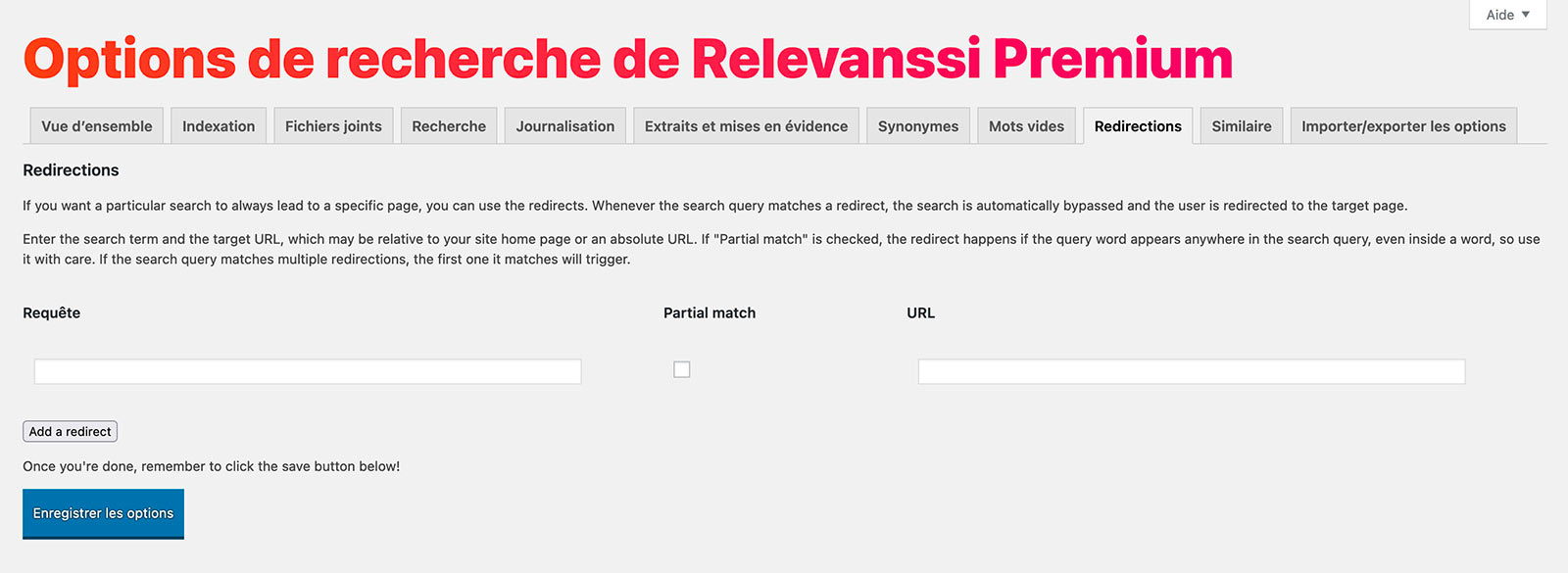
Avec les redirections, vous pouvez automatiquement redirigé un utilisateur qui a fait une recherche donnée vers une page précise plutôt que vers la page de résultats de recherche.
Par exemple, si l’utilisateur recherche « Hôtels 3 étoiles », vous pouvez ici choisir de le rediriger automatiquement vers une page présentant tous les hôtels 3 étoiles sur votre site.
Similaire
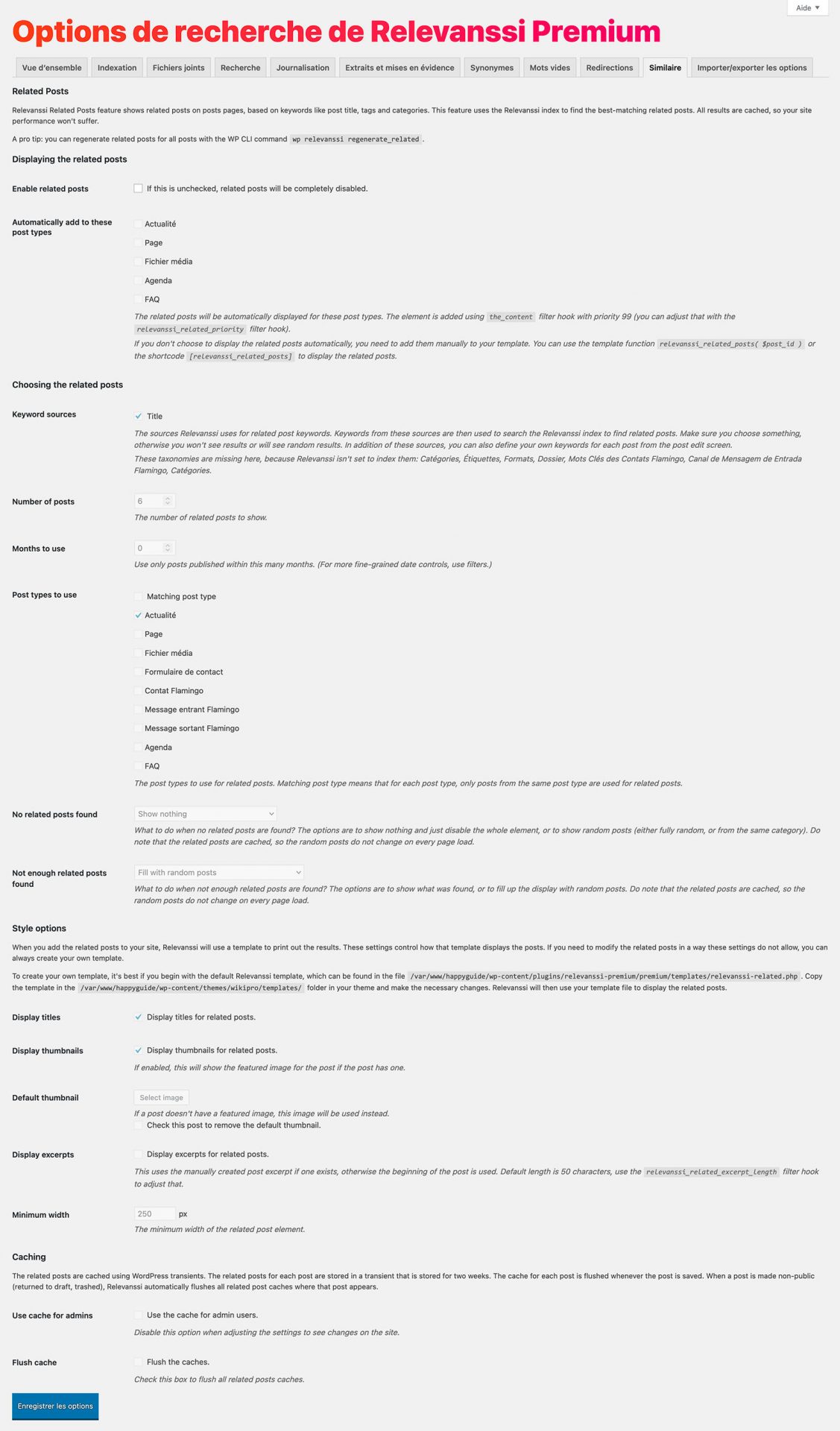
À partir de l’onglet « Similaire », vous pouvez définir des règles d’affichage de vos contenus basées sur des correspondances de mots clés. Ainsi, automatiquement, à la suite de votre publication seraient affichée une liste de publications dont les mots clés sont proches.
Cette fonctionnalité n’est pas utilisée, car nous préférons développer nos propres règles de contenus liés, règles basées sur la catégorisation des articles (sur la même thématique, du même auteur, etc.).
Importer/exporter les options
À partir de cet écran, vous êtes en capacité d’exporter les réglages de votre configuration Relevanssi et également d’importer les réglages d’une configuration tierce.
Commentaires
Soyez le premier à poster un commentaire !